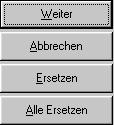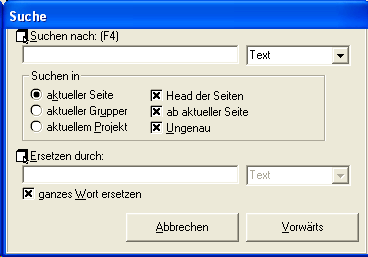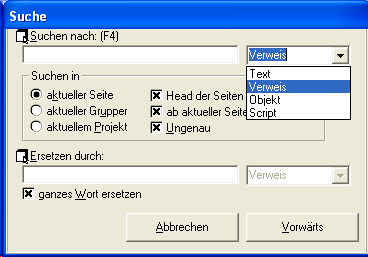Suchen / Ersetzen |
Allgemeines , Textsuche ,
|
 | |
|
|
 |
HTML-Help Projects bietet Ihnen umfangreiche Suchmöglichkeiten, so können Sie außer nach Text auch nach Verweisen, Grafiken Scripts etc. suchen. Um die Suche auf der aktuellen Seite zu starten wählen Sie bitte im Menü "Bearbeiten" den Menüpunkt "suchen" oder F7.
Wurde der Suchbegriff bzw. das Objekt gefunden, kann die Suche fortgesetzt werden, oder der Suchtext bzw. das Objekt ersetzt werden.
Weitersuchen / ersetzen:
|
Weitersuchen: Abbrechen: Ersetzen: Alle Ersetzen: |
|
 | |
|
|
 |
Wählen Sie wie oben Beschrieben z.B F7
|
Suchen nach: aktueller Seite: aktuellem Ordner: aktuellem Projekt: |
|
Head der Seiten:
Auch im Header der Seiten wird gesucht
Ab aktueller Seite:
Wenn Sie im aktuellen Ordner oder im ganzen Projekt suchen, wird nicht bei der ersten, sondern bei der aktuellen Seite begonnen, alle vorherigen Seiten werden nicht durchsucht.
Groß/Kleinschreibung egal:
Groß Kleinschreibung wird beim Suchen nicht berücksichtigt.
Ersetzen durch:
Begriff der den Suchbegriff ersetzen soll. Sie können gefundene Einträge durch die Angabe eines Tauschtextes ändern. Genauso könnnen Sie Verweisziele ändern.
Ganzes Wort ersetzen:
Der Suchbegriff wird auch dann komplett ersetzt, wenn dieser Bestandteil eines Wortes ist.
 | |
|
|
 |
Wählen Sie wie oben Beschrieben z.B F7
|
Wählen Sie in der Liste das Suchobjekt z.B Verweis aus. |
|
Verweis:
Wenn Sie keine weiteren Angaben machen, werden alle Verweise und Anker gesucht.
Objekt:
Wenn Sie keine weiteren Angaben machen, werden alle Grafiken bzw. Objekte gesucht,
die über die Liste Objekte eingefügt wurden.
Script:
Wenn Sie keine weiteren Angaben machen, werden alle Scripts gesucht,
die über die Liste Scripts eingefügt wurden.
 | |
|
|
 |
Ziehen Sie aus der Liste Seiten im Projektnavigator ein Verweisziel in das Feld "Suchen nach". Wählen Sie vor, ob nur auf dieser Seite in dieser Gruppe, oder im ganzen Projekt gesucht werden soll. Achtung: Es wird weder in Verweisen innerhalb von Scripts noch nach verweisen innerhalb von grafiken gesucht.
 | |
|
|
 |
Ziehen Sie aus der Liste Seiten im Projektnavigator einen Anker in das Feld "Suchen nach". Wählen Sie vor, ob nur auf dieser Seite in dieser Gruppe, oder im ganzen Projekt gesucht werden soll.
 | |
|
|
 |
Ziehen Sie aus der Liste Grafik im Projektnavigator eine Grafik in das Feld "Suchen nach". Wählen Sie vor, ob nur auf dieser Seite in dieser Gruppe, oder im ganzen Projekt gesucht werden soll.
 | |
|
|
 |
Ziehen Sie aus der Liste Script im Projektnavigator ein Script in das Feld "Suchen nach". Wählen Sie vor, ob nur auf dieser Seite in dieser Gruppe, oder im ganzen Projekt gesucht werden soll.